GLPI — организация работы службы технической поддержки
При организации работы IT-службы любой организации одним из важнейших вопросов является организация технической поддержки, или как мне было сказано руководством: «Чтобы все работало». В это «Все» входит и работа персональных компьютеров, и работа печатающих устройств, работа серверов организации, корпоративная почта и т. д. То есть IT-специалисты должны оперативно реагировать на любые проблемы, которые возникают у пользователей с орг. техникой и помогать в устранении причин, а иногда и последствий.
Но для того, чтобы оперативно реагировать, нужно своевременно получить известие о проблеме. И тут обычно несколько вариантов:
- К Вам пришли в кабинет и объяснили проблему.
- Вам позвонили (обычно на личный номер).
- Вас поймали в коридоре организации и потащили за собой, чтобы «тыжпрограммист» устранил проблему.
- Поймали на месте устранения одной проблемы и тут-же загрузили другой, терпеливо дожидаясь когда вы разберетесь с первой.
Возможно в рамках небольшой организации такие случаи и приемлемы, но если у вас несколько корпусов, более 300 единиц компьютерной техники, более 100 единиц мфу и принтеров и куча всякого другого оборудования, которое нужно также обслуживать — так работать достаточно сложно.
Поэтому мы пошли несколько другим путем — нужно организовать систему, в которой пользователю было бы удобно оставлять заявки на техническое обслуживание, с удобным интерфейсом. При этом специалисты IT-отдела мгновенно поучали бы уведомление о проблеме.
Для этого нам понадобилось:
- Система с встроенным HelpDesk-ом, работающая через веб-интерфейс —
- Корпоративная почта — т. е. у каждого сотрудника имеется собственный e-mail вида: ivanov@organizaciya.ru
Ранее мы уже установили GLPI и настроили сбор информации о персональных компьютерах организации автоматически. Теперь регистрируем пользователей в системе и закрепляем каждого пользователя за его рабочим местом.
«Настройка» — «Уведомления» — «Настройка уведомлений по e-mail»:
Действия администратора:
1. Входим в систему с правами администратора. «Администрирование» — «Пользователи» и нажимаем кнопку «Добавить пользователя»:
2. Заполняем все необходимые поля. В разделе «Права» — указываем профиль «Self-Service«, т.е. пользователь может только оставлять заявки. Нажимаем кнопку «Добавить»:
3. Переходим в раздел «Оборудование» — «Компьютеры»:
4. Выбираем компьютер, за которым работает наш пользователь и заполняем его карточку, попутно укажем номер кабинета, в котором он находится и назначаем пользователя компьютера в системе:
Теперь в графе «Местоположение» — у нас кабинет 301:
5. Выдаем логин и пароль пользователю, печатаем инструкцию с подробным указанием действий. Размещаем ссылку на сайт технической поддержки на стартовой странице браузера пользователя (желательно, чтобы это был корпоративный портал).Примерно так: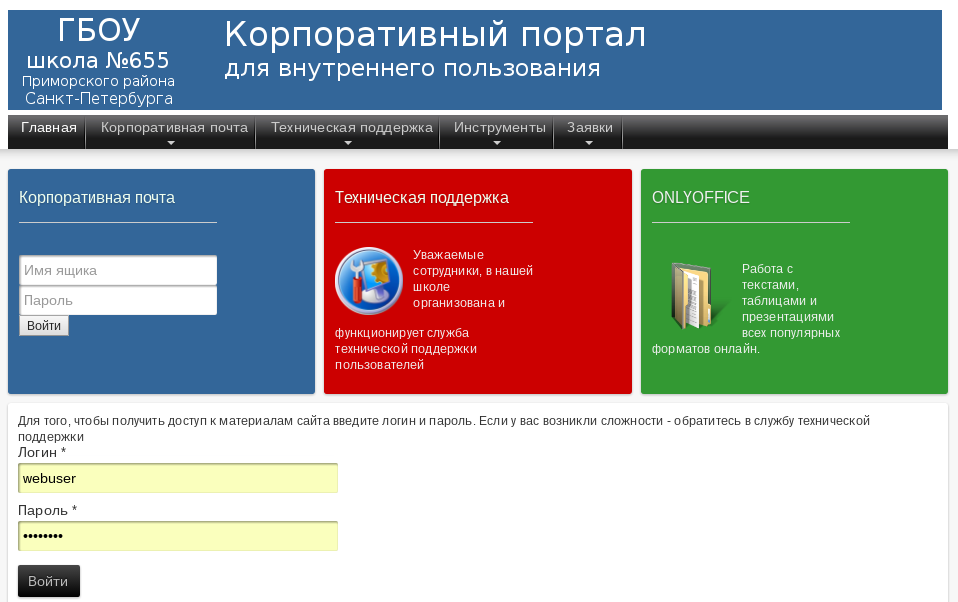
6. Проводим инструктаж, с разъяснением того, как теперь стало удобно подавать заявки, не вставая с места и из любой точки Мира при помощи браузера.
Действия пользователя:
1. Заходим на сайт службы технической поддержки (в нашем случае это http://support.itsch.ru):
2. Создаем заявку:
3. Описываем проблему:
Заявка отправлена:
Оповещение о новой заявке, практически, мгновенно придет на электронную почту администратора системы. В современных условиях очень удобно настроить прием почты на смартфоне — сейчас он есть, почти, у каждого. Таким образом вы будете в курсе проблемы.
Действия администратора:
1. После получения сообщения о возникшей проблеме, заходим в систему GLPI: «Поддержка» — «Заявки» и видим новую заявку:
2. Теперь необходимо назначить заявку, тому, кто будет устранять проблему. Благо, если у вас есть помощники, если нет, то назначьте себе. О том, что заявка назначена, пользователь будет, также, оповещен по электронной почте:
Сотрудник, которому была назначена заявка будет оповещен по электронной почте:
3. Приступаем к устранению проблемы. В зависимости от сложности, имеет смысл, настроить удаленный доступ к персональным компьютерам организации, чтобы не бегать постоянно. Мы предпочитаем использовать iTALC:
Приятно работы )
Пример использования:


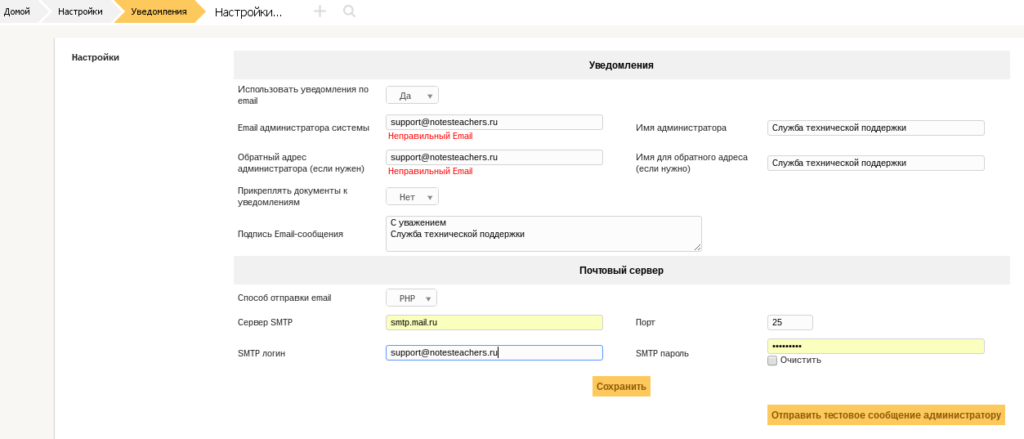
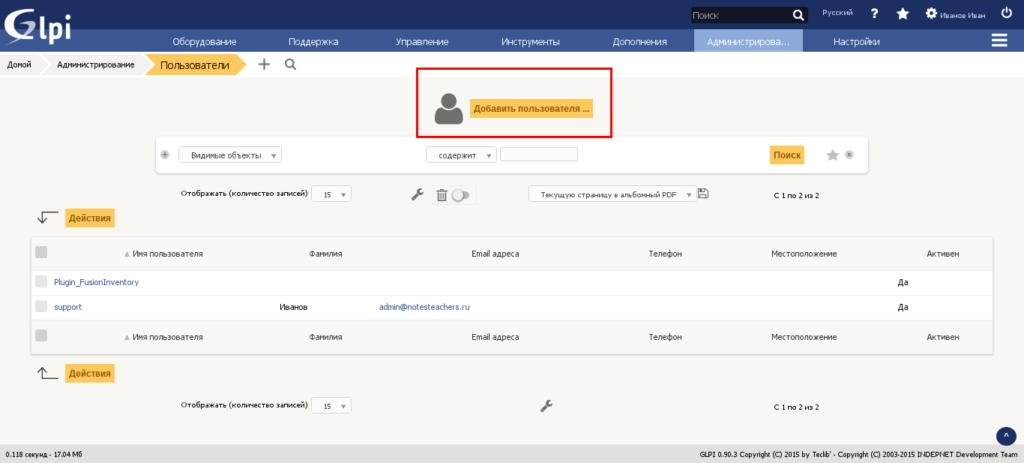
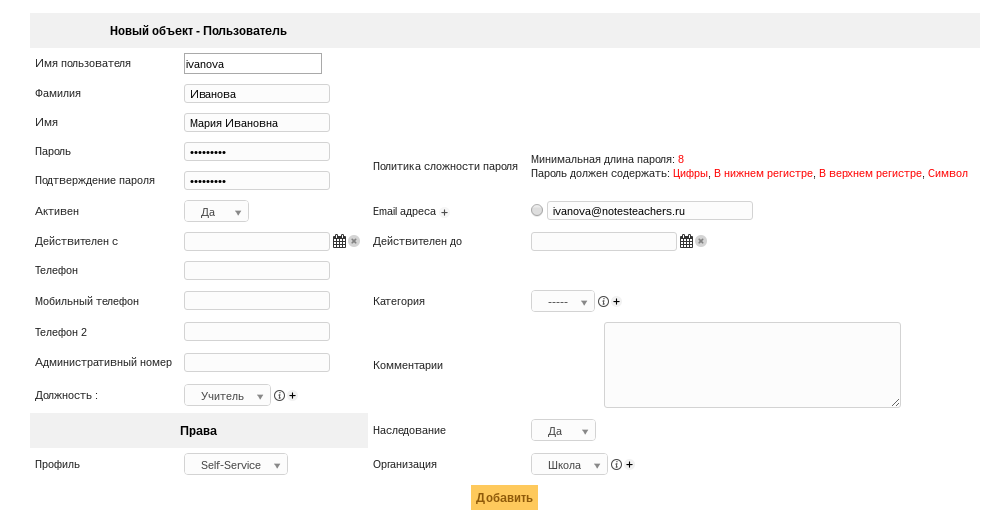
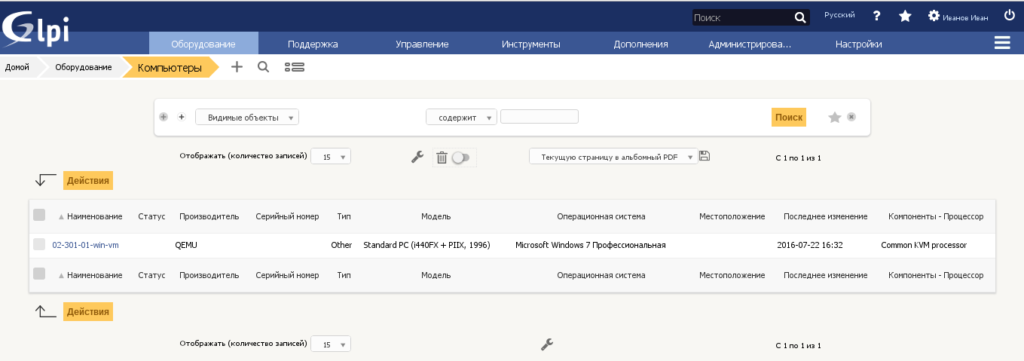
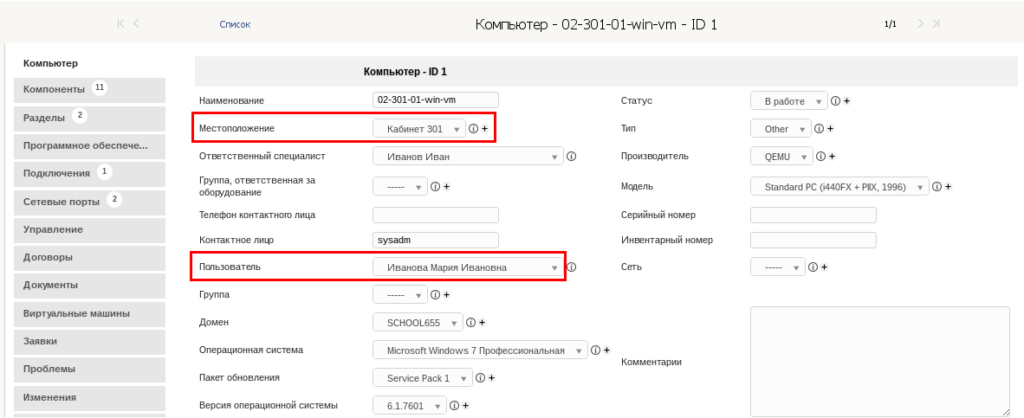
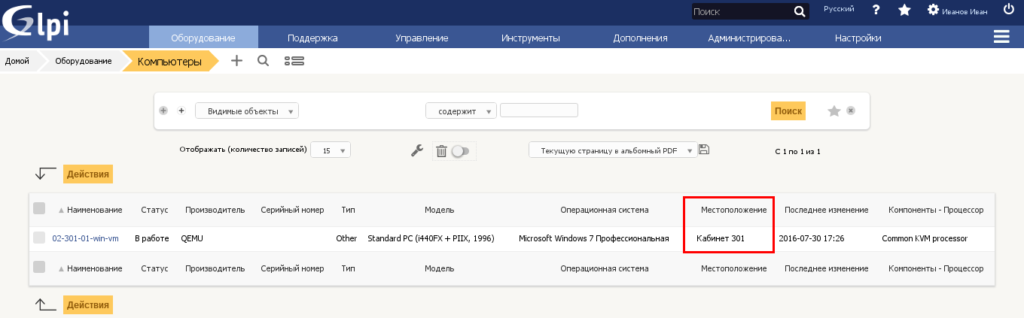
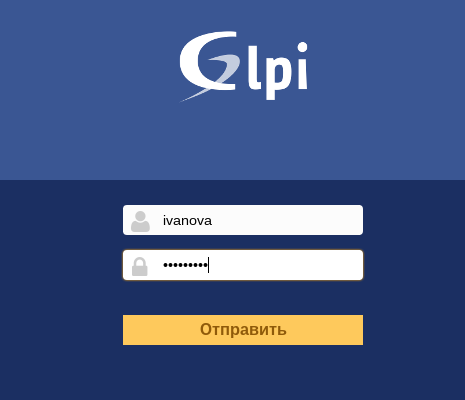
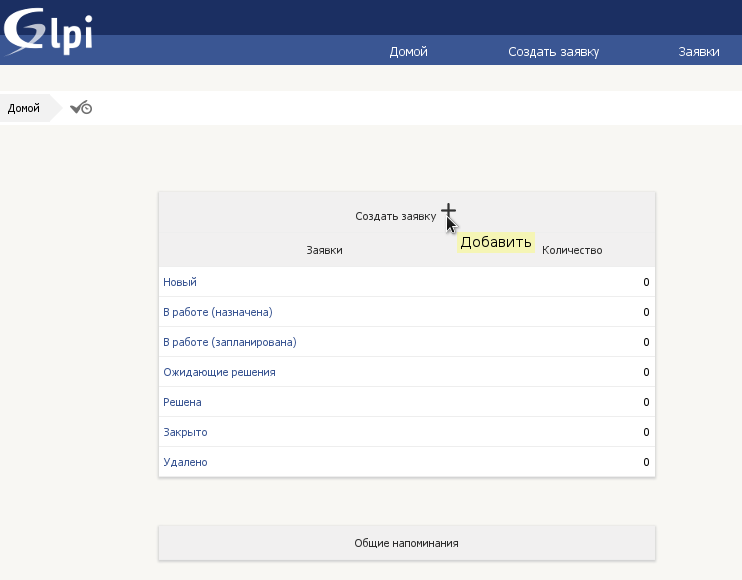
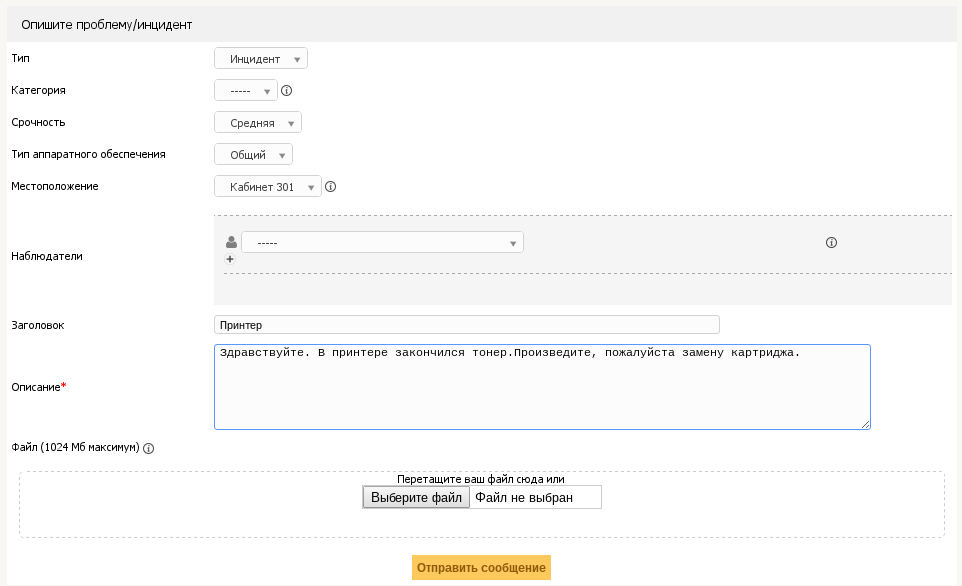
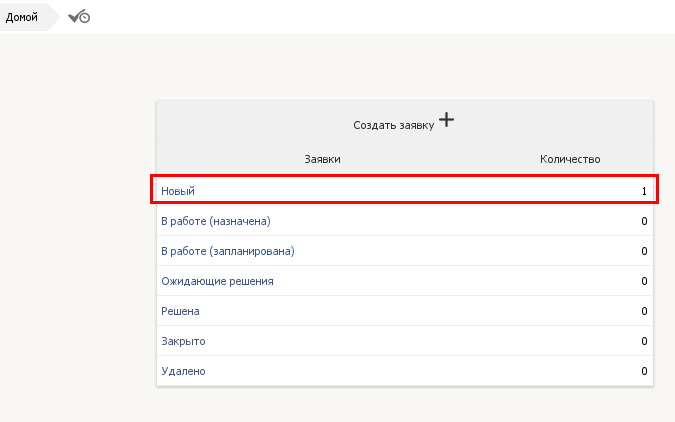
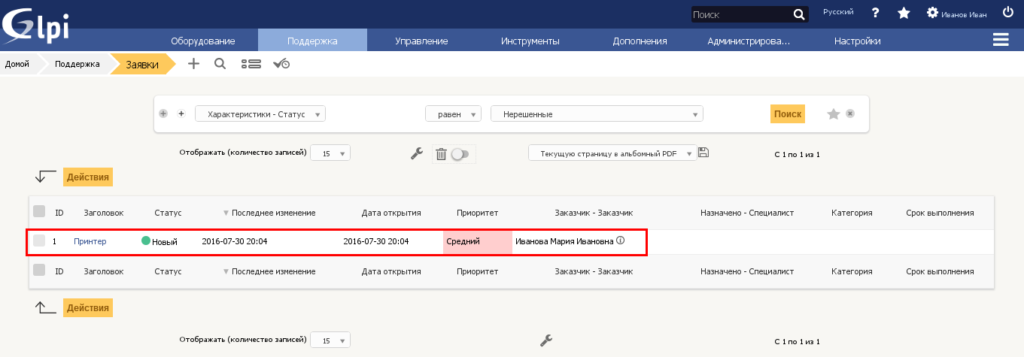
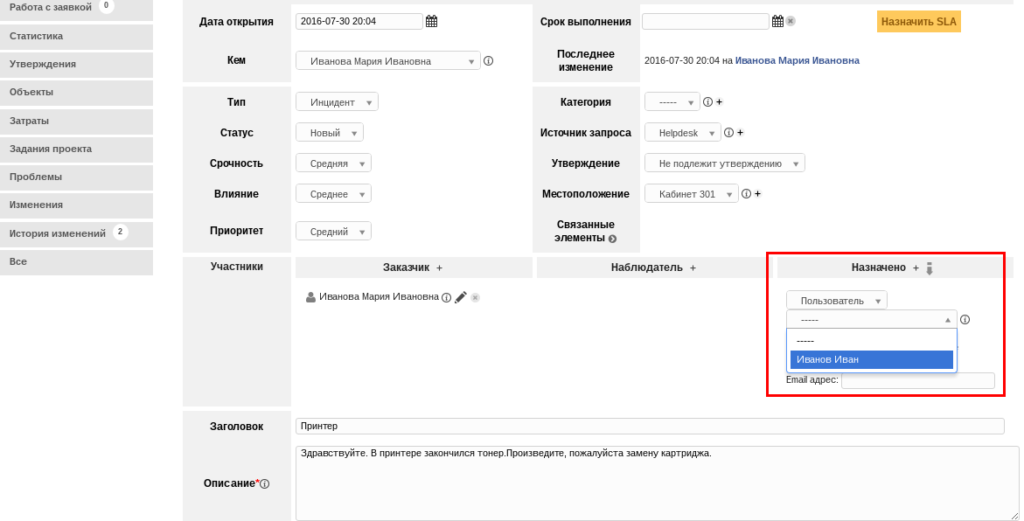
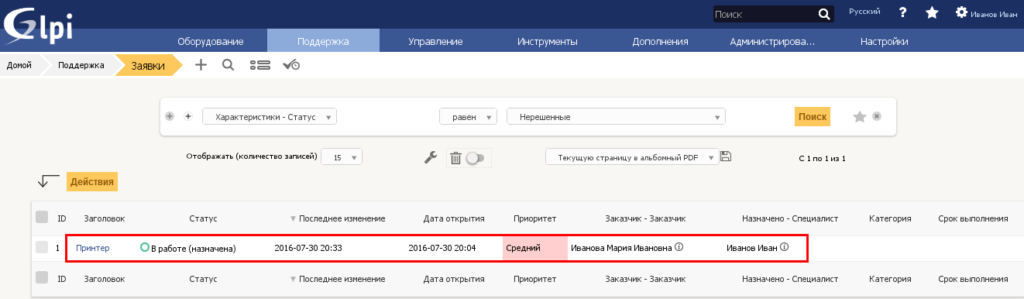
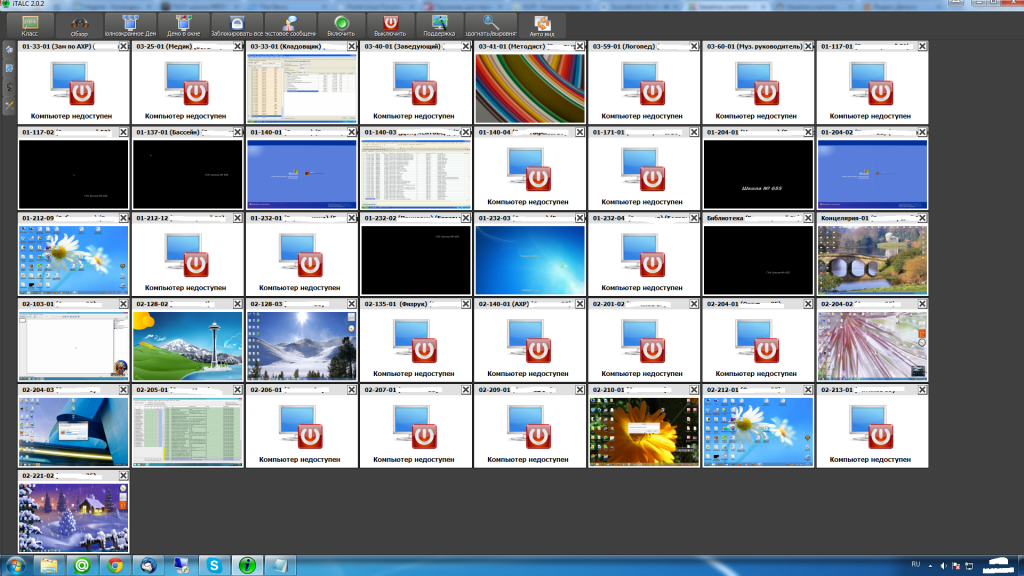


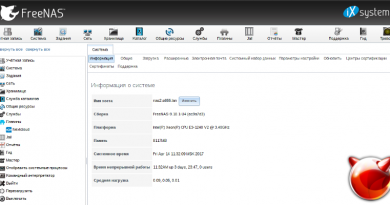

У нас GLPI установлен на сервере в локальной сети, в которой интернет через прокси. GLPI никак не хочет отправлять сообщения на электронку в этом случае. Нигде не нашел у него настроек прокси. Не сталкивались с такой проблемой?
Честно говоря нет, отправляет стабильно. По идее, правильно настроенный прокси, не должен мешать работе отправки почты. Проверьте трансляцию портов.
Возможно дело вовсе не в прокси.
Можно ли выводить данные в формате EXCEL, если да, то как это сделать?
Сделайте вывод в формате csv и откройте файл в Excel.
Добрый день, а не подскажите когда открываешь список заявок , он автоматически фильтрует по изменениям , можно ли фильтрацию выбрать по убыванию заявок , что бы это было при сценарии списка ?
Здравствуйте. Не совсем понятен вопрос.
Здравствуйте! Подскажите пожалуйста, не настраивали приемник почты, у меня при заборе почты пишет (Число сообщений: доступно=1, найдено=1, отказано=1, ошибок=0, в черном списке=0), Что делал: создал пользователя (прописал почтовый ящик), отправляю с этого почтового ящика заявку но она не импортирует заявки (Число сообщений: доступно=1, найдено=1, отказано=1, ошибок=0, в черном списке=0). GLPI 9.1.2 . Подскажите, может кто сталкивался? Спасибо
Не совсем понятно, можно увидеть скрин? Чем забирается почта?
У меня аналогичная проблема, решения так и не нашел.
то же самое. на вики проекта видел статью про настройку автоматического создания тикета посе получения емайла. Но в ней одним из условий названо наличие Exchange Server в качеств почтовой системы. Статья старая, а новых нет https://wiki.glpi-project.org/doku.php?id=fr:config:exchange
Добрый день, интересует вопрос по обработке самих заявок есть более подробная статься где описывается SLA и как например поставить обработку заявки на паузу ?
На нашем ресурсе более подробной статьи нет. Приостановки работы по заявке мы, также, не обнаружили. Проблем или решена, или нет. Пока заявка не закрыта — она будет «висеть» в списке заявок.
а по времени не будет остановки ? то есть как назначено например по 17:00 выполнить и вне зависимо от статуса будет время идти и после 17:00 будет просрочена ?
Посмотрел в системе, возможности приостановить по времени не обнаружил.
Доброе утро!
А как вообще ввести переписку сотрудника с клиентом в GLPI?
Обычно в HelpDesk’ах есть история ответов двух сторон, а здесь я даже кнопки отправить сообщения не нашел.
То есть получается когда клиент создает заявку, сотрудник только может закрыть ее, при чем при закрытии заявки, высылается какой-то шаблонный текст пользователю что его запрос выполнен?
Если это так, то как сотрудник может уточнять запрос пользователя, если у него только есть кнопка РЕШЕНО.
В разделе «Работа с заявкой» и клиент, и технический сотрудник могут оставлять комментарии.
Добрый день, проблема следующая:
При создании новой заявки уведомление приходит пользователям находящихся в группе admin и super admin. Как назначить одного человека или почтовый ящик? очень уж достает
Так зайдите в Настройки->Уведомление->Уведомление и в нужных шаблонах выберите те группы и людей, которым будут приходить уведомления.
Подскажите, а как можно переназначить Пк от старого сотрудника к новому (при увольнении например, чтобы цепочка не потерялась?
В главном меню выберете раздел «компьютеры», найдете ПК и назначьте ему нового пользователя. История должна будет сохраниться. И заявки по ПК тоже.
Добрый день!
Начали тестировать glpi и возникла следующая проблема.
По одной заявке может быть длинная переписка (вопрос -ответ вопрос и тд)
Каждый ответ от клиента оформляется как новая заявка. Это очень неудобно.
Можно как то формировать заявки по теме письма (присваивать в теме номер заявки и все ответы , вопросы будут идти с данной темой).
Заранее спасибо за ответ
Здравствуйте.
Попробуйте использовать для ответа режим «Комментарий».
Добрый день!
а как это поможет?
Клиент получит письмо и напишет ответ на почту. и откроется новая заявка.
или это не так работает?
На сколько я помню, то если клиент отвечает на письмо — оно просто придет на почтовый ящик, который служит для отправки сообщений в GLPI.
Доброго времени суток!
Недавно пришлось столкнуться с glpi.
Все вроде хорошо, но..
Возникли сложности с Helpdesk’ ом
Общение тех. поддержки и пользователя происходит в glpi, сообщений(комментариев, заявок) много.
Инженер тех. поддержки видит несколько десятков открытых заявок.
Проблема в том что не видно на какую из этих заявок пользователь дал ответ. (Например, у пользователя были запрошены какие то данные, он отправил их через почту. Данные в заявку прикрепились, а вот как увидеть это инженеру?)
Возможно какие то фильтры есть или плагины?
Заранее спасибо за ответ
К сожалению такого обнаружено не было ).
В GLPI система HelpDesk не самая лучшая сторона
Добрый день.
Возможно ли настроить по такой схеме. У нас организация большая департаментов много.
Начиная от электриков заканчивая департаментом разработчиками программного обеспечения.
Привязать категорию заявки к группам.
К примеру одно подразделение делает заявку на ремонт компьютера выбирая категорию ремонт компьютера и даннаую заявку получает группа департамента по ремонту компьютеров и перифирии.
Заявка с проблемами софта ее получает департамент разработчиков. Как это настроить? Знаю точно что возможности такие есть, а вот настроить не могу.
В GLPI такого обнаружено не было, но в Hesk это неплохо работает.
Да, в glpi есть такая функция.
Для настройки маршрута, перейдите в Администрирование =>Выберите «Бизнес-правила для заявок»
Для добавления правила нажмите кнопку «+».
Заполните все поля. Выберите пункт Активен => Да.
После создания правила, перейдите в пункт Критерии и нажмите кнопку Добавить новый критерий.
Критерий: «Категория – Полное название» => «равен» => «выберите нужную категория» => нажмите кнопку «+Добавить».
Если хотите, чтобы заявка назначалась к конкретной группе пользователей, то пункт «Действие» выберите «Группа специалистов». Далее назначьте, какому из отделов должна маршрутизироваться заявка. Нажмите кнопку «+Добавить».
Если надо, чтобы заявка назначалась к конкретному специалисту, то вместо «Группа специалистов» выберите «Специалист».
Для каждой группы надо создать своё правило маршрутизации заявок.
Здравствуйте! Загрузила в virtualbox GLPI и Fusioninventory. Как в GLPI создать организацию с пользователями? Например, если я админ и ко мне внутри этой организации приходят заявки. Везде в гайдах работа начинается с создания заявки и нигде с создания организации. Надо ли на основном сервере создать базу mysql? С чего начать? Если можно по шагам — я блондинка.
Спасибо!
Честно говоря, совсем не понятно что именно Вы хотите сделать.
1. Нужно определиться с тем, для чего Вы хотите использовать GLPI.
2. Подготовить сервер для установки GLPI.
3. Процесс администрирования производится через веб-интерфейс.
4. Весь инструмент для администрирования находится в соответствующем разделе «Администрирование».
Добрый день!
подскажите, можно ли настроить glpi на автоматическое закрытие решенных заявок через несколько дней? если да, то как это сделать, никак не могу найти.
Заранее спасибо!
Такой функции, также, не было найдено. В качестве HelpDesk системы, теперь, используем Hesk (https://itsch.ru/hesk-nastraivaem-ochen-prostoj-i-besplatniy-help-desk/)
Нашел! В настройках организации -> Поддержка -> Автоматически закрывать решенные заявки после …
Спасибо!
Подскажите, есть ли плагин для учета принимаемой/выдаваемой техники в/из ремонта? Что б бумажный журнал не вести.
Здравствуйте. подскажите пожалуйста, как закрыть заявку, которая решена? Чтоб она не висела.
Здравствуйте. Поставьте ей статус «Закрыта».
Как? не можем найти такую функцию.
Перейдите в саму заявку и найдите статус заявки. В выпадающем меню нужно выбрать статус «Закрыто».
Уведомление: Бизнес правила для заявок glpi — Информационный справочник бизнеса
Уведомление: Бизнес правила для заявок glpi — Большая энциклопедия ошибок и их решений
Подскажите есть в заявках возможность выставить порядок согласования, что бы отдел безопасности например получал заявку самым последним в очереди согласования.
Например надо дать доступ к папке, прописан доступ от владельца в папке. Тот отжимает принято и только после его принятие падает согласование на сл. отдел.
Не пойму как добавить пользователя в выпадающее меню «Назначить» «Пользователь» для назначения заявки технику…
Мне нужно сформировать отчет по оборудованию за определенным пользователем. Как это сделать, с фозможностью выгрузки в scv?
Мне нужно выгрузить отчет по закрепленному оборудованию за определенным пользователем в формат csv.Как это сделать?